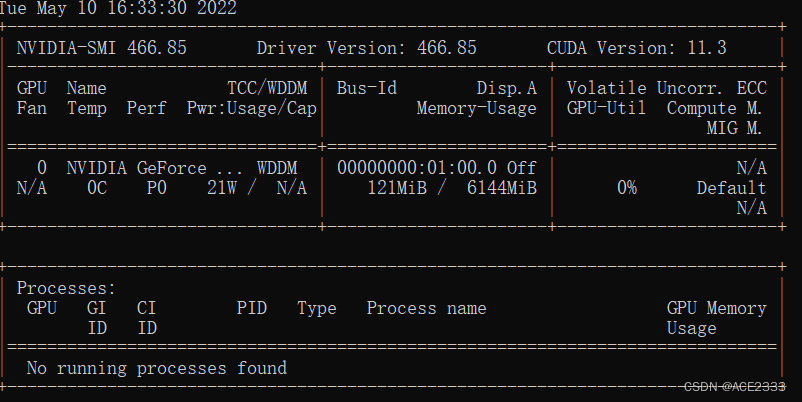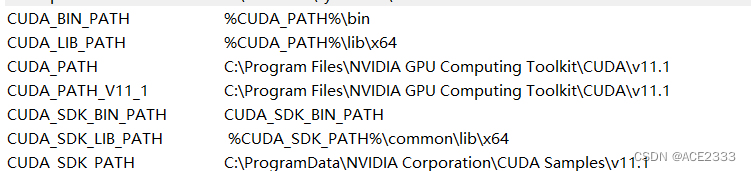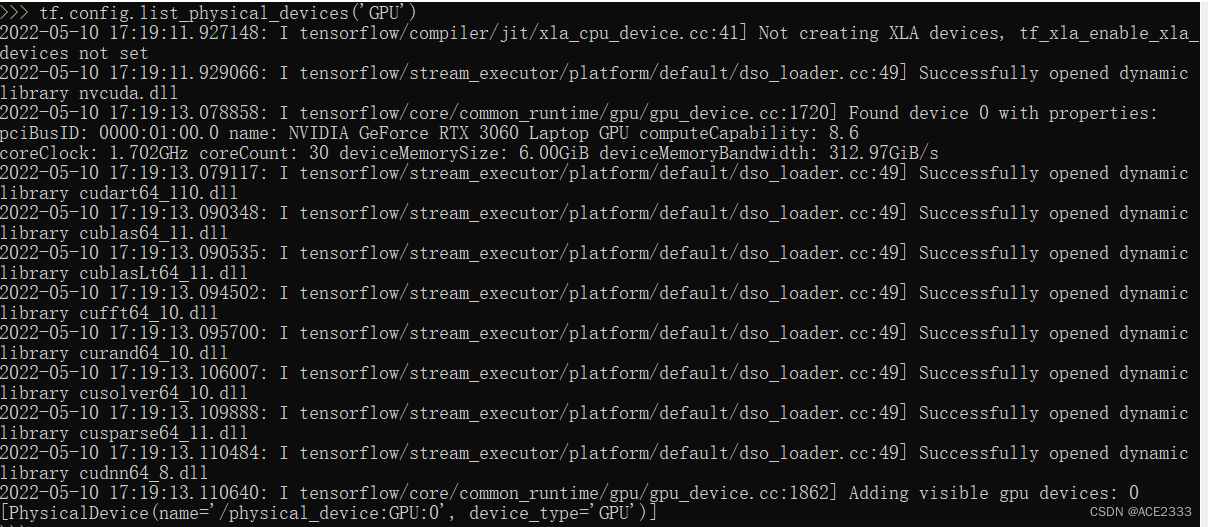笔记本3060显卡+windows11配置tensorflow |
您所在的位置:网站首页 › tensorflow配置环境变量 › 笔记本3060显卡+windows11配置tensorflow |
笔记本3060显卡+windows11配置tensorflow
|
配置:3060+window11+cuda11.1+cudnn8.1.1+tensorflow2.4.1 目录 1、安装CUDA--CUDA Toolkit 2、安装CUDNN 3、配置CUDA环境变量 4、安装tensorflow 1、安装CUDA--CUDA Toolkit在Anaconda Prompt命令行里输入nvidia-smi,查看显卡配置;
CUDA Version版本最高支持11.3,本文安装的为11.1的版本。 (点击这里可以看到显卡驱动版本和对应的CUDA版本要求) CUDA Toolkit 11.1 下载地址:CUDA 工具包 11.1 更新 1 下载|英伟达开发者 (nvidia.com) NVIDIA官网下载需要账号登录,可以跟随官网提示进行注册。 下载结束以后点击安装包,直接进行安装,默认安装位置在C盘,无需变动。 2、安装CUDNN下载地址:cuDNN Archive | NVIDIA Developer 下载合适的版本:
下载结束以后解压缩,将解压缩后的文件夹内cuda目录下bin、include、lib的文件依次复制到C:\Program Files\NVIDIA GPU Computing Toolkit\CUDA\v11.1目录下的bin、include、lib文件夹内。
此电脑-->属性-->高级系统设置-->环境变量 (1)系统变量里新建以下变量 (2)系统变量-->Path里添加以下四项
配置完成 4、安装tensorflow打开Anaconda Prompt (1)创建虚拟环境 conda create -n tensorflow python=3.7激活环境 activate tensorflow(2)安装tensorflow pip install tensorflow-gpu==2.4.1 -i https://pypi.tuna.tsinghua.edu.cn/simple(3)测试tensorflow 输入python回车进入命令行,依次输入下述命令。 import tensorflow as tf tf.config.list_physical_devices('GPU')输出结果最后一行得到 [PhysicalDevice(name='/physical_device:GPU:0', device_type='GPU')],即说明安装成功,如下图。
若有下述报错: 解决方法: 将C:\Program Files\NVIDIA GPU Computing Toolkit\CUDA\v11.1\bin里的cusolver64_11.dll复制并改名为cusolver64_10.dll即可。 |
【本文地址】
今日新闻 |
推荐新闻 |